本連載の記事は、以下の通り。
- 基盤地図情報とは – 基盤地図情報の使い方①
- 基盤地図情報サイトへのアクセス – 基盤地図情報の使い方②
- 基盤地図情報-基本項目の使い方 – 基盤地図情報の使い方③
- 基盤地図情報-数値標高モデルの使い方 – 基盤地図情報の使い方④
3.基盤地図情報-基本項目の使い方
3.1基盤地図情報ダウンロードサービスからダウンロード
“基盤地図情報ダウンロードサービス”の”基盤地図情報基本項目”の[JPGIS(GML)形式]をクリックする。
[※データ利用上の注意事項]をしっかりと読むこと!
そのうえで、ダウンロードしたいデータの地域と情報の種類を選択する。
選択方法について、まず右側の情報の種類について、ダウンロードしたい情報について、チェックをつけ、ダウンロードしたくない情報をチェックなしの状態にする。
地域は、地図から選択するか、リストから選択することが可能である。ダウンロードしたい地域が同一都道府県内の市区町村単位で決まっている場合は、下部のリストから選択した方が良い。しかし、地域の市区町村が不明確な場合や複数の都道府県にまたがっている場合は、地図から選択した方が楽である。
ここでは、地図から選択するので、[地図から選択]をクリックする。
地図が出てくるので、マウスのドラッグアンドドロップやホイールなどを用いて、ダウンロードしたい地域へと移動する。
ダウンロードしたい地域の四角形をクリックすると、青く色が変わり、左側の選択状態に番号が追加される。一度追加した地域については、[削除]をクリックすると、選択状況から消える。
選択状況を、ダウンロードしたい地域のリストにしたのちに、[選択完了]をクリックする。
必要なファイルをダウンロードする。
複数の地域を選択している場合は、[まとめてダウンロード]することもできるが、一度に大量のデータをダウンロードするため、個々にダウンロードするよりも時間がかかることがあるので、注意が必要である。
ダウンロードしたファイルは、解凍ソフトにて、解凍展開する。
3.2.基盤地図情報ビューアのダウンロード
基盤地図情報は、ダウンロードしただけでは、xmlファイルの集まりなので、そのまま利用することは難しい。データを利用するためのソフトウェアが必要である。
基盤地図情報ダウンロードサービスでは、基盤地図情報ビューアという表示兼変換ソフトを無料で配布している。
基盤地図情報ダウンロードサービスの下部には、このように様々な情報が載っている。ファイル仕様書などは、データの特性を知るうえで、非常に重要な資料である。
基盤地図情報ビューアもここからダウンロードできる。[基盤地図情報ビューア(8.8MB zipファイル)]をクリックする。
すると、ダウンロードが始まるので、好きな場所にダウンロードし、好きな場所に解凍展開する。
3.3.基盤地図情報ビューアを用いたshp変換
ここでは、ArcGISやQGISで使用することを想定し、基盤地図情報-基本項目をshpに変換する。
インストーラでインストールすることも可能だが、”FGDV.exe”をダブルクリックすれば、基盤地図情報ビューアを利用することができる。
をクリックすると、プロジェクトの新規作成を行える。※[ファイル] – [新規プロジェクト作成]でも同様
まず、プロジェクトのタイトルを決め、”このプロジェクトのタイトル”に入力する。ここでは、デフォルトのまま
[追加]をクリックして、開いたファイルダイアログでダウンロードした基盤地図情報-基本項目のxmlファイルを選択し、追加する。
続いて、”保存先フォルダ”に保存先フォルダのパスを入力する。右端のボタンをクリックすると、ファイルダイアログが開くので、それを用いると、便利である。
情報を確認し、[OK]をクリックすると、新規プロジェクトが作成される。
ここでは、xmlをプロジェクトとして、変換するので、やや時間がかかる。
これが1図郭分のデータ量である。
ちょうど、お台場の形がよくわかる。
この情報をshpに変換していく。
[エクスポート] – [エクスポート]をクリックし、エクスポート画面を開く。
“変換種別”は、shpにしたいので、”シェープファイル”を選択する。
“変換する要素”は、shpに変換したい項目にチェックを入れた状態とする。
少しわかりにくいが、[OK]の左側にある座標系にも十分に注意し、必要な系を選ぶ。
“変換する領域”は、必要に応じて、選択する。
基本的には、”全データ領域を出力”で問題ないが、全領域を出力すると時間と計算機負荷がかかるため、それらを軽減する場合は、必要な範囲をビューアに表示し、” (おおむね)現在表示されている要素のみを出力”で出力するか、” (全データを)DM図郭単位に出力”で出力して、ArcGISなどで結合するのが良い。
なお、その他の選択肢を含めて参考までに、以下に挙げて置く。
- 全データ領域を出力:プロジェクトの全領域を出力する。※全領域が要素ごとに同じファイルとして出力される。
- (おおむね)現在表示されている要素のみを出力:ビューアに表示されている範囲を出力する。
- 設定された領域内の要素のみを出力:ビューアメニューの[エクスポート]の[矩形領域設定]もしくは[任意(ポリゴン)領域設定]にて設定した領域内を出力する。
- (全データを)DM図郭単位に出力:プロジェクトの全領域をDM図郭の単位に分割して出力する。
- (おおむね)現在表示されているDM図郭単位に出力:ビューアに表示されている範囲をDM図郭単位に分割して出力する。
- 設定された領域内のDM図郭単位に出力:ビューアメニューの[エクスポート]の[矩形領域設定]もしくは[任意(ポリゴン)領域設定]にて設定した領域内をDM図郭単位に分割して出力する。
- 設定されたDM図郭単位に出力:ビューアメニューの[エクスポート]の[DM図郭領域選択]にて選択したDM図郭について出力する。
“出力先フォルダ”を指定し、[OK]をクリックすると、エクスポートが始まる。
範囲や場所、要素にもよるが、変換には時間がかかることが多いので、注意が必要である。
出力したshpはArcGISで読み込むと以下のような地図を作ることができる。
⇒基盤地図情報の使い方④へ続く。


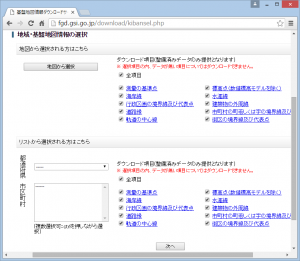
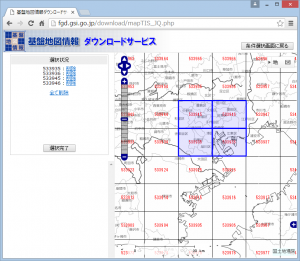

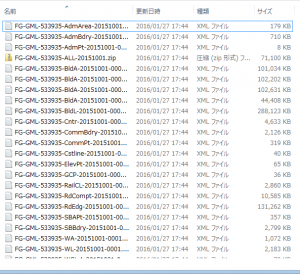
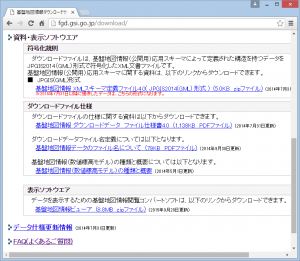
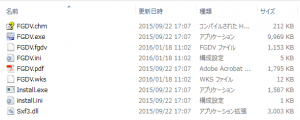
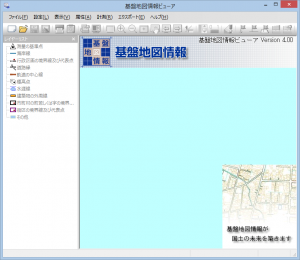

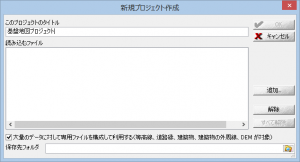


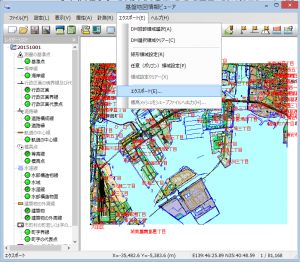


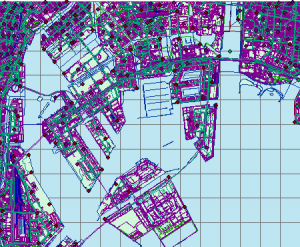
2件のピンバック